Configuración de los parámetros de control del historial de supervisión remota de red (RMON) en un switch
Objetivo
El Grupo de trabajo de ingeniería de Internet (IETF) desarrolló la supervisión de redes remotas (RMON) para respaldar la supervisión y el análisis de protocolos de las redes de área local (LAN). Se trata de una especificación de supervisión estándar que permite a los distintos sistemas de consola y monitores de red intercambiar sus datos de supervisión de red entre sí. RMON facilita a los administradores de red elegir entre las consolas y sondas de supervisión de red con funciones que satisfacen sus necesidades particulares de red. RMON define específicamente la información que cualquier sistema de monitoreo de red debe ser capaz de proporcionar. Las estadísticas, los eventos, el historial, las alarmas, los hosts, los hosts top N, la matriz, el filtro, la captura y el token ring son los diez grupos en RMON.
RMON habilita un agente de Protocolo simple de administración de red (SNMP) en el dispositivo para monitorear proactivamente las estadísticas de tráfico durante un período determinado y enviar trampas a un administrador SNMP. El agente SNMP local compara los contadores reales en tiempo real con los umbrales predefinidos y genera alarmas, sin necesidad de sondear mediante una plataforma de administración SNMP central. Este es un mecanismo efectivo para la administración proactiva, siempre que haya establecido los umbrales correctos relativos a la línea base de su red.
Nota: Para saber cómo configurar las trampas SNMP en su switch, haga clic aquí para obtener instrucciones.
Este artículo proporciona instrucciones sobre cómo configurar los parámetros de control del historial RMON en su switch.
Dispositivos aplicables
- Serie Sx250
- Serie Sx300
- Serie Sx350
- Serie SG350X
- Serie Sx500
- Serie Sx550X
Versión del software
- 1.4.7.05 — Sx300, Sx500
- 2.2.8.04: Sx250, Sx350, SG350X y Sx550X
Configuración de los parámetros de control del historial de RMON en el switch
Configurar el control del historial RMON
La función RMON habilita las estadísticas de monitoreo por interfaz. La página Historial define la frecuencia de muestreo, la cantidad de muestras que se almacenarán y el puerto desde el que se recopilarán los datos. Siga los pasos a continuación para configurar las entradas del historial RMON en su switch.
Paso 1. Inicie sesión en la utilidad basada en Web del switch y, a continuación, seleccione Advanced en la lista desplegable Display Mode (Modo de visualización).
Nota: En este ejemplo, se utiliza el switch SG350X-48MP.
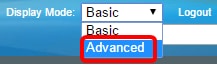
Nota: Si tiene un switch de la serie Sx300 o Sx500, vaya al paso 2.
Paso 2. Elija Estado y Estadísticas > RMON > Historial.
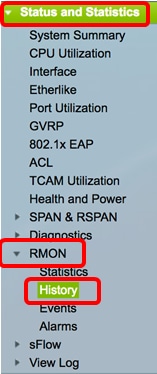
La información de la tabla de control de historial se define en el cuadro de diálogo Agregar historial de RMON, excepto para el número actual de muestras. El estándar permite a RMON no conceder todas las muestras solicitadas, sino limitar el número de muestras por solicitud. Por lo tanto, este campo representa el número de ejemplo realmente concedido a la solicitud que es igual o menor que el valor solicitado.
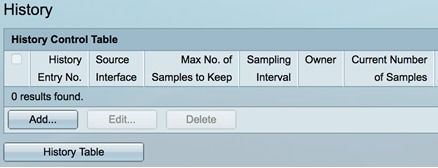
Paso 3. Haga clic en Agregar para agregar una nueva entrada a la Tabla de Control de Historial.
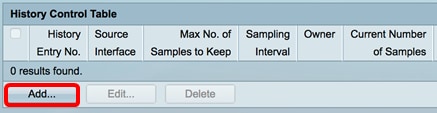
El área Nueva entrada de historial muestra el número de la nueva entrada de la tabla Historial.
Paso 4. En el área Interfaz de Origen, seleccione el tipo de interfaz de la que se tomarán las muestras de historial.
Nota: En este ejemplo, se elige el puerto GE3 de la unidad 1.

Nota: Si tiene un switch no apilable como el switch de las series Sx250 o Sx300, las opciones son solo Port y LAG.

Paso 5. Introduzca el número de muestras que desea almacenar en el campo Número máximo de muestras que conservar.

Nota: En este ejemplo, se utiliza 40.
Paso 6. En el campo Sampling Interval, ingrese el tiempo en segundos que las muestras se recogen de los puertos. El intervalo de campo es de 1 a 3600.

Nota: En este ejemplo, se utilizan 2400 segundos.
Paso 7. Introduzca la estación RMON o el usuario que solicitó la información RMON en el campo Propietario. El intervalo es de 160 caracteres.

Nota: En este ejemplo, se utiliza cisco.
Paso 8. Haga clic en Aplicar y luego haga clic en Cerrar. El historial de RMON se guarda en el archivo de configuración en ejecución.
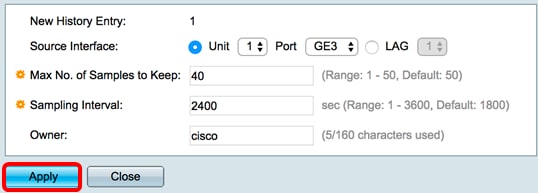
Paso 9. (Opcional) Haga clic en Guardar para guardar los ajustes en el archivo de configuración de inicio.
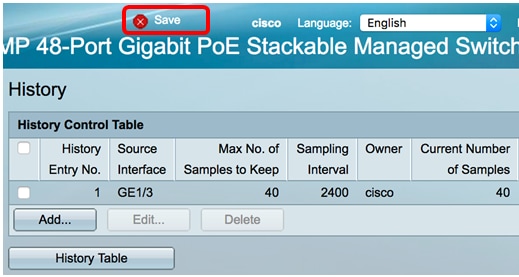
Ahora debería haber agregado correctamente una nueva entrada en la tabla de control de historial.
Editar historial de RMON
Paso 1. En la Tabla de control de historial, active la casilla junto a la entrada de historial que desea editar.
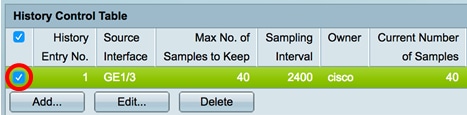
Nota: En este ejemplo, se elige la entrada 1.
Paso 2. Haga clic en el botón Edit para editar la entrada del historial de RMON.
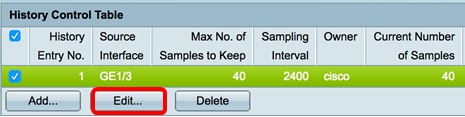
Paso 3. Puede actualizar los detalles del nº de entrada de historial, la interfaz de origen, el nº máximo de muestras que se deben conservar, el intervalo de muestreo y el propietario en consecuencia.
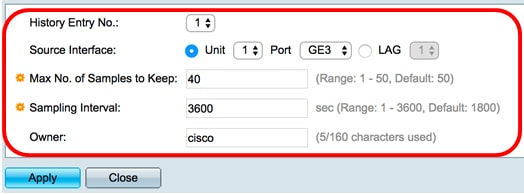
Nota: En este ejemplo, el valor del Intervalo de muestreo se ha cambiado de 2400 a 3600 segundos.
Paso 4. Haga clic en Aplicar y luego haga clic en Cerrar.
Paso 5. (Opcional) Haga clic en Guardar para guardar los ajustes en el archivo de configuración de inicio.
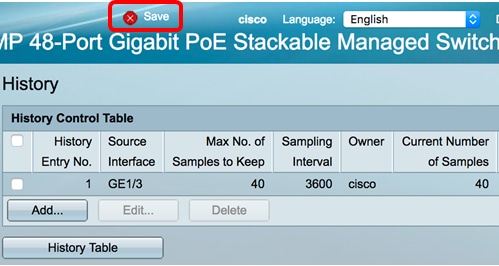
Ahora debería haber editado correctamente una entrada de la tabla de control de historial.
Eliminar historial de RMON
Paso 1. En la Tabla de Control de Historial, active la casilla junto a la entrada de historial que desea eliminar.
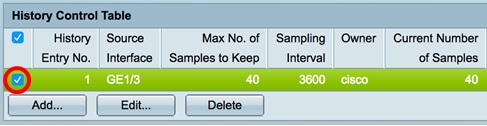
Paso 2. Haga clic en el botón Eliminar para editar la entrada del historial de RMON.
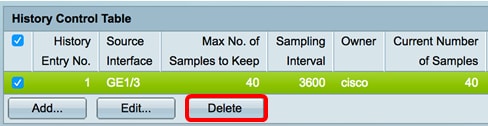
Paso 3. (Opcional) Haga clic en Guardar para guardar los ajustes en el archivo de configuración de inicio.

Ahora debería haber eliminado correctamente una entrada del historial de la tabla de control de historial.
Ver tabla de historial de RMON
Una vez muestreados y almacenados los datos, aparecen en la página Tabla de historial. Para ver el historial:
Paso 1. Elija Estado y Estadísticas > RMON > Historial.
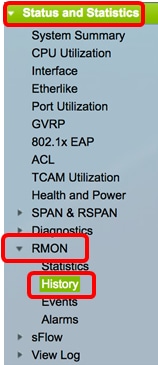
Paso 2. Haga clic en el botón History Table.
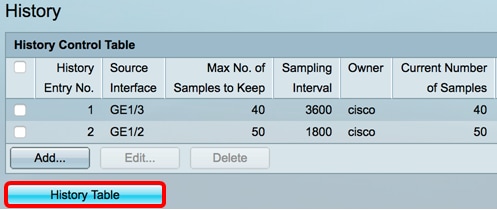
Paso 3. (Opcional) Para especificar la entrada de la que desea obtener información RMON, active la casilla de verificación Filtro y elija en la lista desplegable Número de historial y, a continuación, haga clic en Ir.
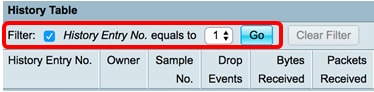
Nota: En este ejemplo, se elige la entrada History número 1.
La Tabla de historial muestra la siguiente información de RMON para la entrada de historial de RMON seleccionada:
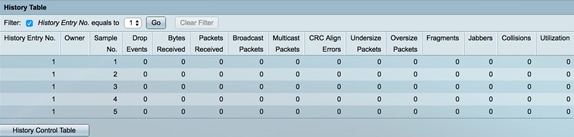
- Nº de entrada de historial — El número de la entrada actual del historial RMON.
- Propietario: el nombre del propietario.
- Número de muestra — el número de muestra de la entrada actual del historial de RMON.
- Eventos de descarte: el número de paquetes descartados para cada muestra de la entrada actual del historial de RMON.
- Bytes Received (Bytes recibidos): el número de octetos recibidos para cada muestra de la entrada de historial RMON actual.
- Paquetes recibidos: el número de paquetes recibidos para cada muestra de la entrada actual del historial RMON.
- Paquetes de difusión: el número de paquetes de difusión utilizados para cada muestra de la entrada actual del historial RMON.
- Paquetes de multidifusión: el número de paquetes de multidifusión utilizados para cada muestra de la entrada del historial RMON actual.
- Errores de alineación de CRC: el número de errores de verificación por redundancia cíclica (CRC) y errores de alineación que se produjeron para cada muestra de la tabla de historial RMON actual.
- Paquetes de tamaño inferior al normal: el número de paquetes con menos de 64 octetos recibidos para cada muestra de la tabla de historial RMON actual.
- Paquetes sobredimensionados: el número de paquetes con más de 2000 octetos recibidos para cada muestra de la tabla de historial RMON actual.
- Fragmentos: el número de paquetes con menos de 64 octetos recibidos sin bits de trama y con octetos de secuencia de verificación de tramas (FCS) para cada muestra de la tabla de historial RMON actual.
- Jabbers: el número de paquetes recibidos con más de 2000 octetos sin bits de trama y con octetos FCS con un FCS incorrecto con un número integral de octetos, o octetos FCS con un FCS incorrecto con un número de octetos no integral
- Colisiones: el número de colisiones recibidas para cada muestra de la tabla de historial RMON actual.
- Utilización: el porcentaje de tráfico de interfaz actual en comparación con el tráfico máximo que puede gestionar la interfaz.
Paso 4. (Opcional) Haga clic en el botón History Control Table para volver a la History Control Table.
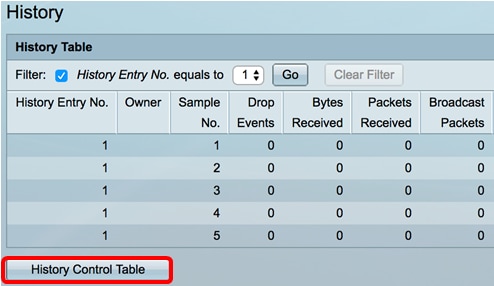
Ahora debería haber visto correctamente la tabla de historial de RMON en su switch.
Historial de revisiones
| Revisión | Fecha de publicación | Comentarios |
|---|---|---|
1.0 |
13-Dec-2018
|
Versión inicial |
 Comentarios
Comentarios